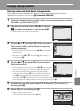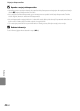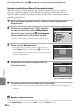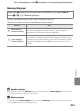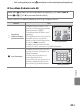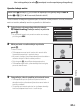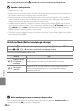Referenčni priročnik
E
31
Reference
Urejanje videoposnetkov
Izločanje samo zaželenih delov videoposnetka
Želene dele posnetega videoposnetka lahko shranite kot posebno datoteko (ne velja za
videoposnetke, posnete z nastavitvijo
p
iFrame 540 (960×540)
).
1
Predvajajte videoposnetek, ki ga želite urediti, in zaustavite predvajanje na začetni
točki dela, ki ga želite izločiti (
A
92).
2
Uporabite večnamenski izbirnik
J
ali
K
, da izberete
I
na nadzoru predvajanja, in pritisnite gumb
k
.
•
Pokaže se zaslon za urejanje videoposnetka.
3
Pritisnite
H
ali
I
, da izberete
J
(Choose start point
(Izbira začetne točke)) med funkcijami za urejanje na
nadzoru predvajanja.
•
Zavrtite večnamenski izbirnik ali pritisnite
J
ali
K
, da prilagodite
začetni položaj.
•
Za preklic pritisnite
H
ali
I
, da izberete
L
(Back (Nazaj)), in
pritisnite gumb
k
.
4
Pritisnite
H
ali
I
, da izberete
K
(Choose end point
(Izbira končne točke)).
•
Zavrtite večnamenski izbirnik ali pritisnite
J
ali
K
, da premaknete
končno točko na desni strani na končni položaj želenega dela.
•
Da preverite predvajanje videoposnetka v izbranem obsegu,
preden ga shranite, izberite
c
(Preview (Predogled)) in pritisnite
gumb
k
. Med predogledom predvajanja lahko z gumbom za
nadzor zooma
g
/
f
prilagodite glasnost. Za hitro previjanje naprej ali nazaj uporabite večnamenski
izbirnik. Predogled predvajanja ustavite s ponovnim pritiskom na gumb
k
.
5
Ko dokončate nastavitve, pritisnite
H
ali
I
, da izberete
m
(Save (Shrani)), in
pritisnite gumb
k
.
6
Izberite
Yes
(Da) in pritisnite gumb
k
.
•
Urejeni videoposnetek se shrani.
•
Če želite preklicati shranjevanje, izberite
No
(Ne).
7m42s
7m42s
7m42s
8m48s
8m48s
8m48s
Choose start point
5m52s
5m52s
5m52s
Choose end point
Save OK?
Yes
No